Bien que toutes les notifications que je reçois ne soient pas urgentes, je préfère garder une trace de chaque notification pour rester au courant. Alors que les alertes importantes parviennent à attirer mon attention immédiatement, d’autres ont surtout tendance à me sortir de l’esprit. Et au moment où je reviens aux alertes non urgentes, l’énorme pile de notifications me décourage. Heureusement, c’est du passé car iOS 15 apporte une nouvelle fonctionnalité de résumé des notifications pour aider à gérer les alertes moins importantes. Lisez la suite pour savoir comment activer/désactiver le résumé des notifications dans iOS 15 sur votre iPhone.
Comment activer/désactiver le résumé des notifications dans iOS 15 sur iPhone
Avant de détailler les étapes pour activer ou désactiver cette fonctionnalité, comprenons ce qu’elle a à offrir et pourquoi vous devriez envisager de l’activer.
Qu’est-ce que le résumé des notifications et comment cela fonctionne-t-il ?
Le résumé des notifications est conçu pour vous permettre de garder un œil sur les notifications non urgentes sans tracas. Lorsqu’il est activé, il « compile intelligemment toutes les alertes moins importantes et vous permet de les recevoir dans un ensemble assez soigné à des moments opportuns. »
Selon vos besoins, vous pouvez choisir les applications préférées pour votre résumé. Pour simplifier votre tâche de sélection d’applications, le résumé des notifications commande automatiquement les applications en fonction de la moyenne des notifications quotidiennes. Ainsi, trouver les applications essentielles dont vous souhaitez suivre les alertes devient facile. Une fois que vous avez sélectionné les applications, vous pouvez définir l’heure à laquelle vous souhaitez recevoir un résumé de notification. Ainsi, garder un œil sur les alertes non urgentes devient une expérience sans effort.
Cela vaut la peine de mentionner que les appels, les messages et les notifications urgentes seront envoyés immédiatement même pour les applications dans le résumé des notifications.
Activer le résumé des notifications sur iPhone
- Lancer le Application de paramètres sur votre iPhone.
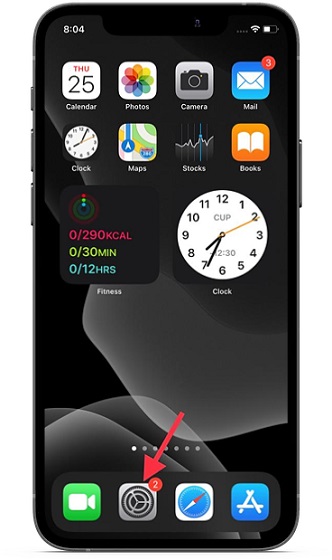
2. Maintenant, choisissez « Notifications« .
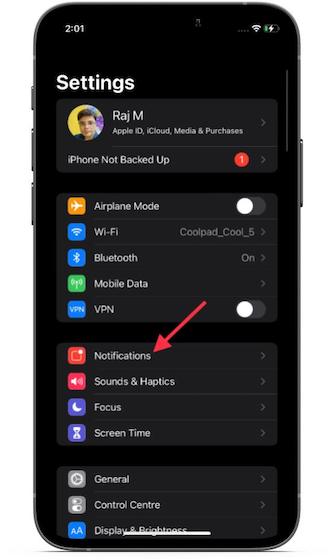
3. Ensuite, sélectionnez le « Résumé programmé” option.
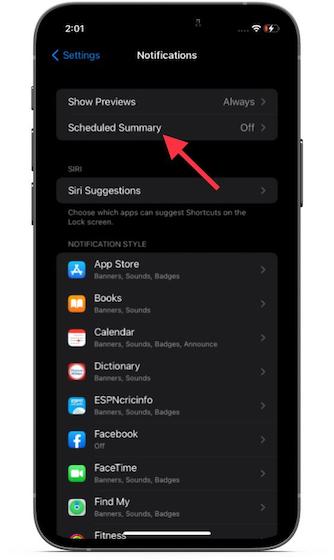
4. Basculez le commutateur juste à côté de « Résumé programmé » pour activer la fonctionnalité.
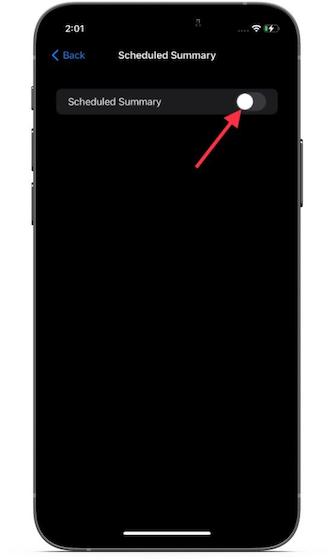
5. Maintenant, appuyez sur « Continuer« , puis choisissez les applications pour votre résumé. Tapez sur « Ajouter [x] applications » une fois que vous avez terminé.
6. Ensuite, définissez un calendrier pour votre résumé de notification. Notez que vous pouvez ajouter plusieurs résumés de notification. Par exemple, vous pouvez choisir de recevoir un résumé des notifications trois fois par jour : matin, après-midi et soir. Pour programmer un résumé, appuyez sur « Ajouter un résumé” et sélectionnez l’heure à laquelle vous souhaitez voir le résumé.
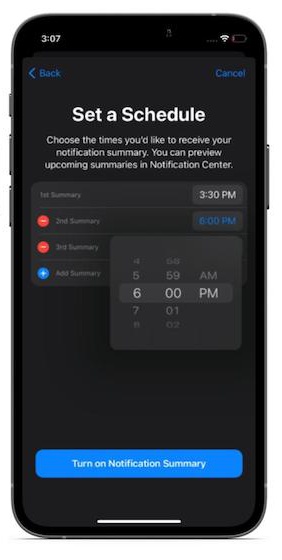
7. Une fois que vous avez personnalisé le calendrier selon vos besoins, assurez-vous d’appuyer sur « Activer le résumé des notifications » au fond.
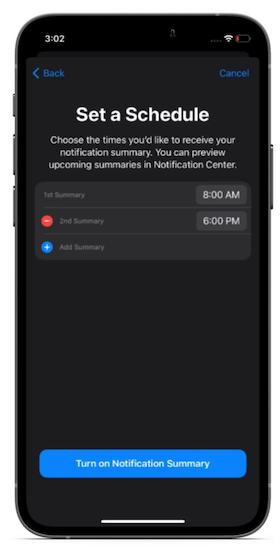
C’est ça! Vous avez créé avec succès un résumé de notification personnalisé sur votre appareil iOS 15. À partir de maintenant, iOS 15 vous enverra un ensemble de toutes les notifications non urgentes à l’heure souhaitée. De plus, vous pouvez également prévisualiser les résumés programmés dans le centre de notifications.
Personnaliser le résumé des notifications sur iPhone
iOS 15 vous offre un contrôle total sur les applications que vous souhaitez inclure dans le résumé des notifications. Ainsi, vous pouvez choisir de autoriser ou interdire les alertes d’applications spécifiques dans le résumé pour s’assurer qu’il n’a pas l’air encombré. Vous pouvez les modifier à tout moment, et voici comment cela fonctionne :
1. Maintenant, appuyez sur « Applications en résumé« .
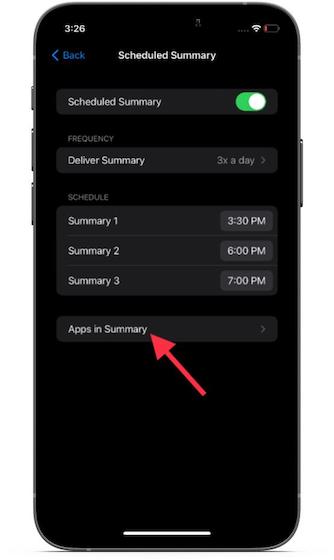
2. Ensuite, éteindre/allumer la bascule à côté d’applications spécifiques.
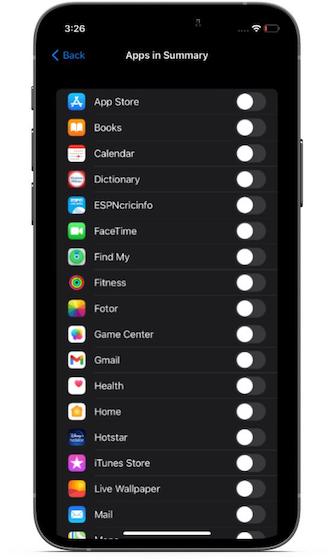
Modifier la fréquence de remise du résumé des notifications
Vous pouvez toujours modifier la fréquence des résumés de notification en fonction de vos besoins. Si vous souhaitez simplement un récapitulatif unique en fin de journée ou avant le coucher, suivez les étapes ci-dessous :
- Aller à Application Paramètres -> Notifications -> Résumé programmé.
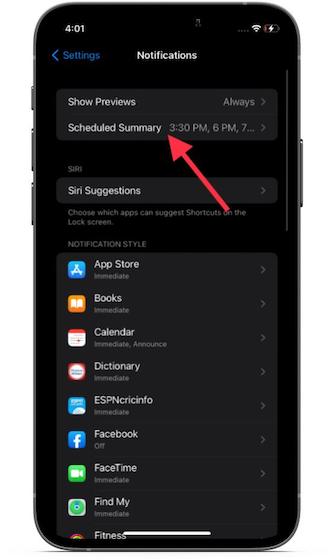
2. Maintenant, appuyez sur « Livrer un résumé ».
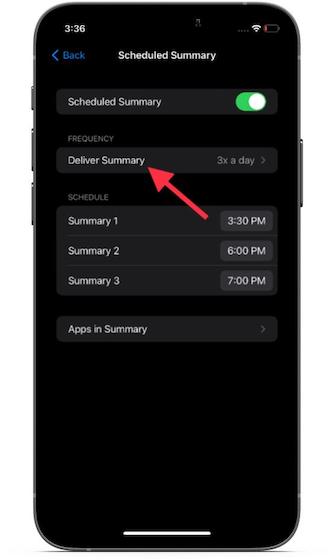
3. Enfin, choisissez la fréquence préférée. De 1 fois par jour à 12 fois par jour, vous avez une totale liberté sur le nombre de fois que votre appareil iOS 15 vous enverra un résumé de notification.
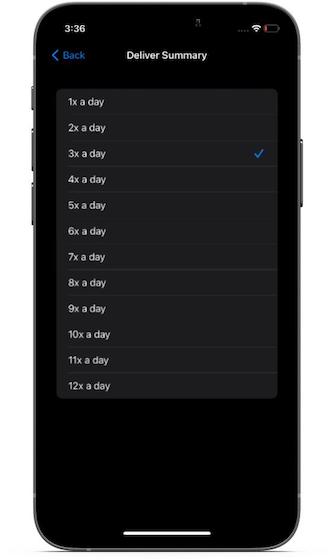
Désactiver le résumé des notifications sur iOS 15
Si jamais vous souhaitez arrêter de recevoir le groupe de notifications moins importantes, vous pouvez désactiver le résumé des notifications dans les paramètres.
- Ouvert Paramètres -> Notifications -> Résumé programmé.
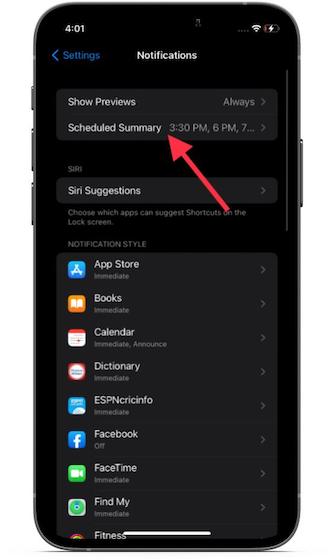
2. Maintenant, désactivez l’interrupteur à côté de « Résumé programmé« .
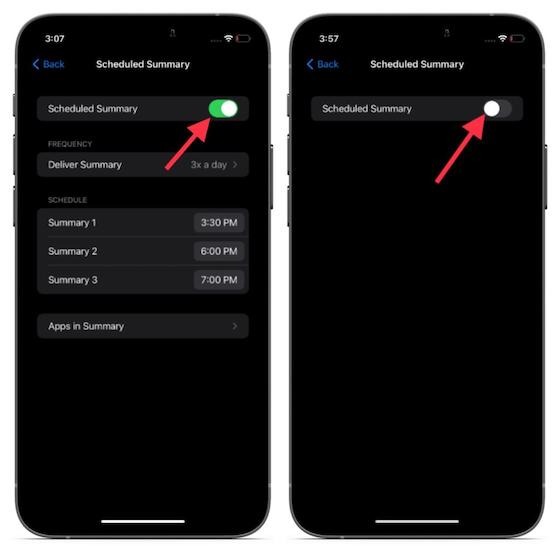
Utilisez le résumé des notifications pour une expérience sans encombrement
C’est tout ce qu’on peut en dire! C’est ainsi que vous pouvez activer et utiliser le résumé des notifications dans iOS 15 pour garder facilement un œil sur les notifications les moins importantes. La dernière itération d’iOS est livrée avec une pléthore de toutes nouvelles fonctionnalités. Il inclut la possibilité de regarder des films ensemble à l’aide de FaceTime SharePlay, de passer un appel FaceTime d’iOS vers Android et de flouter l’arrière-plan dans les appels vidéo FaceTime, etc.
Quelle est votre fonctionnalité iOS 15 préférée et pourquoi ? Ce serait bien de connaître vos fonctionnalités iOS 15 préférées dans la section commentaires ci-dessous.



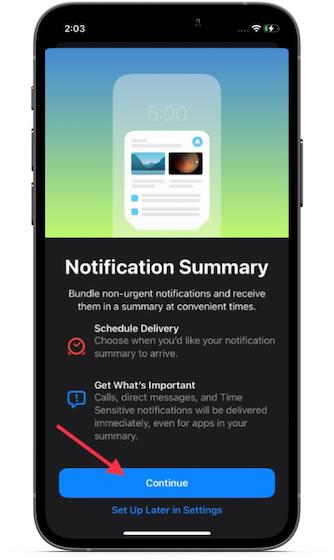
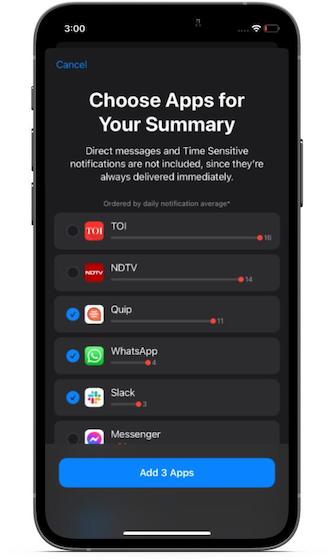
![[2023] 6 façons de copier / coller du texte brut sans formatage](https://media.techtribune.net/uploads/2021/03/5-Ways-to-Copy-Paste-Plain-Text-Without-Formatting-on-Your-Computer-shutterstock-website-238x178.jpg)






